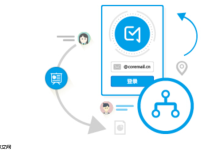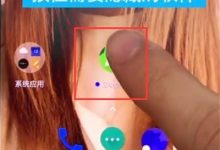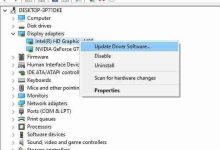首先通过组策略编辑器或服务管理器完全禁用Windows Defender,其次可通过控制面板关闭其实时保护功能,适用于需安装第三方杀毒软件的场景,操作前建议评估系统安全风险。

如果您在使用 Windows 8 系统时希望禁用自带的 Windows Defender 安全功能,以便安装其他第三方杀毒软件或进行特定系统操作,可以尝试以下几种方法。请注意,禁用系统安全防护可能增加设备风险。
本文运行环境:Dell Inspiron 15,Windows 8.1
一、通过组策略编辑器禁用
此方法适用于拥有 Windows 8 专业版或更高版本的用户,利用本地组策略功能直接关闭 Defender 的运行权限。
1、按下 Win + R 组合键打开“运行”窗口,输入 gpedit.msc 后回车。
2、在本地组策略编辑器中,依次展开左侧目录:计算机配置 → 管理模板 → Windows 组件 → Windows Defender。
3、在右侧找到并双击“关闭 Windows Defender”策略设置项。
4、在弹出的窗口中选择“已启用”,然后点击“应用”和“确定”按钮保存更改。
5、再次打开“运行”窗口,输入命令 gpupdate /force 并回车,强制刷新组策略以使设置立即生效。
二、通过服务管理器禁用
该方法通过停止 Windows Defender 相关服务进程,并将其启动类型设为禁用来实现长期关闭。
1、右键点击桌面上的“此电脑”或“计算机”图标,选择“管理”进入计算机管理界面。
2、在左侧菜单中展开“服务和应用程序”,然后点击“服务”。
3、在服务列表中找到“Windows Defender Service”和“Windows Defender Network Inspection Service”。
4、分别双击这两个服务,在属性窗口中将“启动类型”更改为“禁用”,然后点击“停止”按钮终止当前运行的服务,最后点击“确定”。
三、通过控制面板手动关闭实时保护
此方法不完全禁用程序,但可关闭其核心防护功能,适合临时停用场景。
1、按下 Win + X 键,选择“控制面板”打开。
2、将查看方式设为“小图标”,找到并点击“Windows Defender”进入主界面。
3、切换到“设置”选项卡,取消勾选“启用实时保护(推荐)”前的复选框。
4、同时在“管理员”选项下,取消勾选“启用此应用程序”选项。
5、每一步更改后都需点击“保存更改”按钮以确保设置生效。

 路由网
路由网